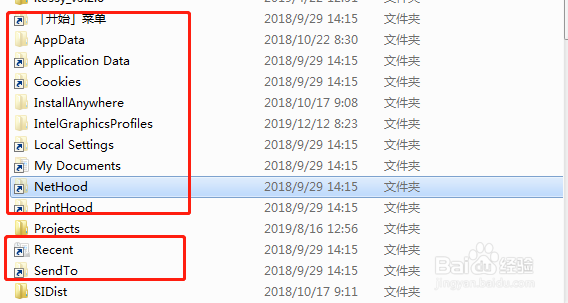1、在电脑桌面双击打开“计算机”。

2、点击左上方的“组织”选项,在下拉菜单中点击“文件夹和搜索选项”。

3、在文件夹选项中点击窗口上方的“查看”选项。
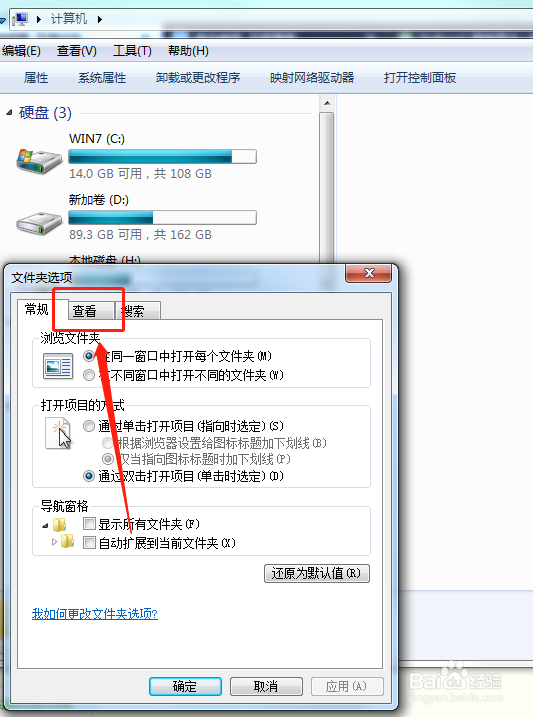
4、在高级设置中,找到并且勾选“显示隐藏的文件、文件夹和驱动器”。
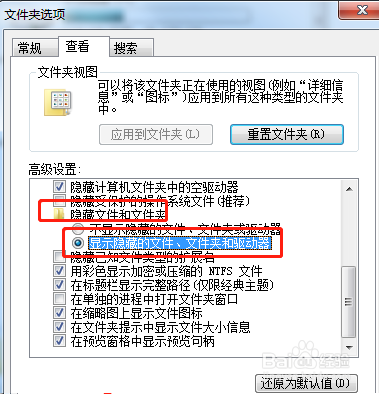
5、勾选完毕后,点击下方的“应用”,然后点击“确定”。
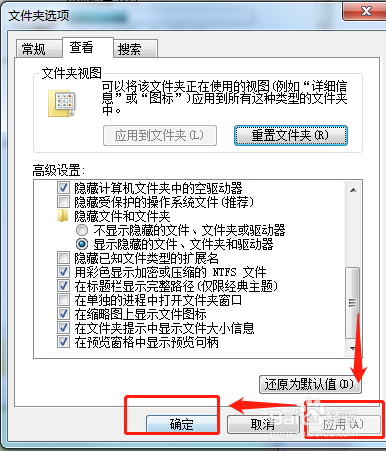
6、进入想要查看隐藏文件的路悄钸碌灵径下,可以看到多了一些之前没有的文件,并且多出的文件夹图标比正常图标偏灰色,这些都是之前被隐藏的文件。Windows文件目录下显示隐藏的文件完成。
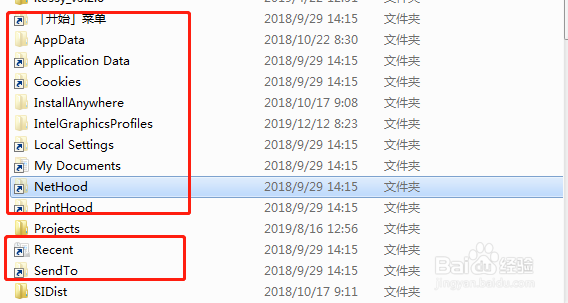
时间:2024-10-23 01:42:30
1、在电脑桌面双击打开“计算机”。

2、点击左上方的“组织”选项,在下拉菜单中点击“文件夹和搜索选项”。

3、在文件夹选项中点击窗口上方的“查看”选项。
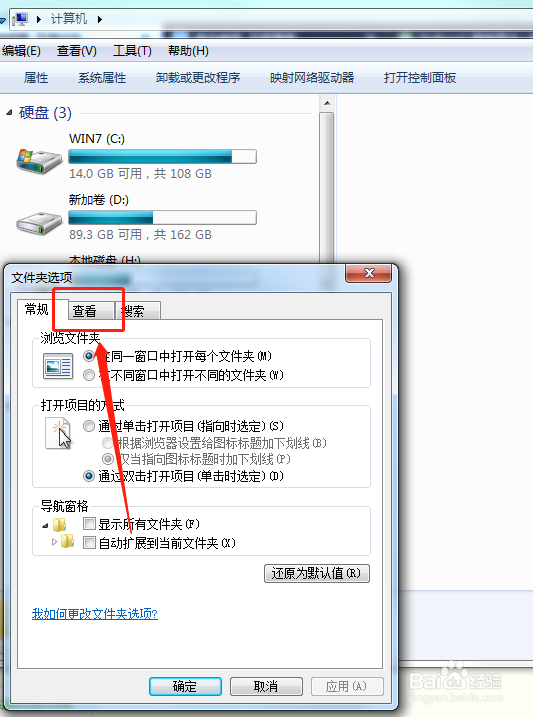
4、在高级设置中,找到并且勾选“显示隐藏的文件、文件夹和驱动器”。
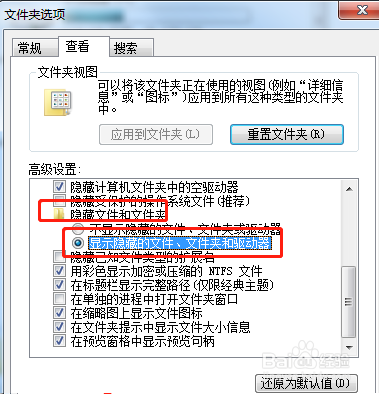
5、勾选完毕后,点击下方的“应用”,然后点击“确定”。
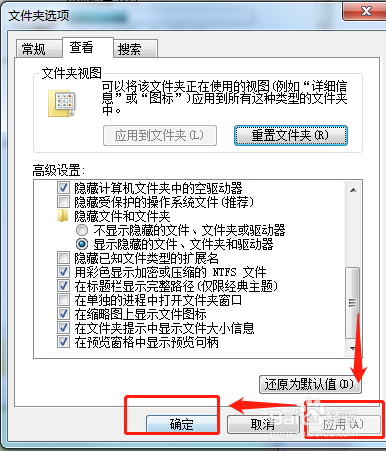
6、进入想要查看隐藏文件的路悄钸碌灵径下,可以看到多了一些之前没有的文件,并且多出的文件夹图标比正常图标偏灰色,这些都是之前被隐藏的文件。Windows文件目录下显示隐藏的文件完成。